Windows10系统之家 - 安全纯净无插件系统之家win10专业版下载安装
时间:2016-09-26 12:29:48 来源:Windows10之家 作者:hua2015
windows10正式版系统中自带有写字板应用,用户可使用写字板来查看word文档等。但一些刚使用Win10系统的朋友却反馈,开始菜单中却找不到写字板应用了,win10写字板在哪里呢?我们要如何操作才能打开写字板呢?下面Windows10之家教你怎样打开写字板应用。
1、windows10正式版系统中打开此电脑,依次打开“C盘”—“windwos”—“system32”文件夹;
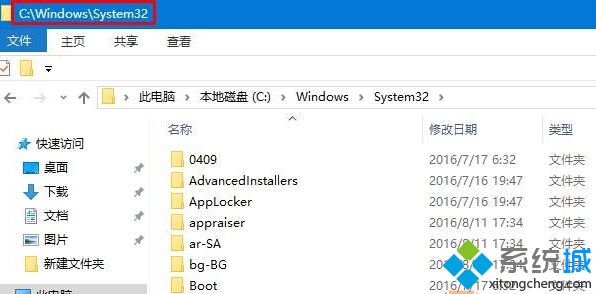
2、在该文件夹中找到并右键“write.exe”,选择“发送到”—“桌面快捷方式”,以后就可在桌面快速打开了。
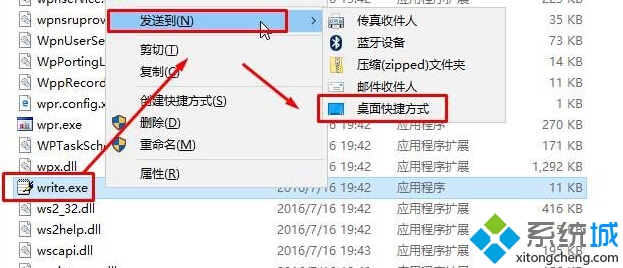
以上win10写字板在哪里 Windows10之家教你怎样打开写字板应用介绍后,有需要使用写字板应用,却不知如何操作的用户,可参照以上方法在桌面创建快捷方式,以便以后打开。
相关文章
热门教程
热门系统下载
热门资讯





























